¿Cómo creo una nota? ¿Cómo elimino una nota?
La función de notas de Scope se encuentra en la parte inferior derecha de la pantalla principal. Las notas siempre están relacionadas con un determinado embarque o elemento de datos maestros.
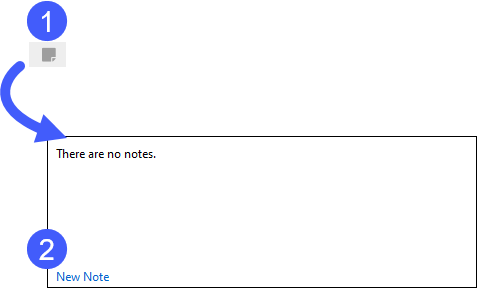
Haga clic en el ícono de nota adhesiva (1) para abrir la ventana de notas.
Si ya hay alguna nota guardada, el ícono cambia a  .
.
Las notas que ya se han creado se enlistan aquí. Use el enlace de acción Nueva Nota (2) para abrir una nueva ventana en la que puede crear una nueva nota.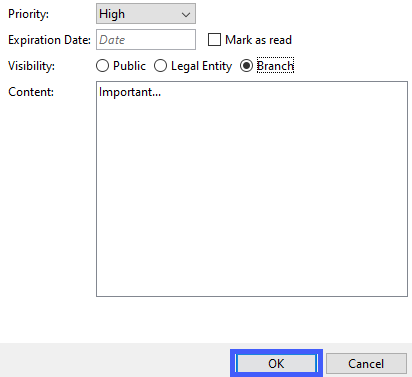
- Puede elegir dónde será visible el mensaje seleccionando una de las opciones de visibilidad.
- Puedes elegir la prioridad (Baja, Media, Alta), que marcará la nota guardada con un punto amarillo (media) o rojo (alta). Una nota de prioridad alta sobre un Asociado aparecerá en los envíos en los que el Asociado pueda ser encontrado hasta que el usuario cierre la ventana de la nota. Una nota de prioridad media sobre un Asociado aparecerá durante 10 segundos en los envíos en los que se pueda encontrar al Asociado y después se cerrará automáticamente. Una nota de prioridad baja sobre un Asociado será visible en la aplicación de Asociados.
Traducción realizada con la versión gratuita del traductor DeepL.com
- Al hacer clic en OK se guardará la nota nueva.
Eliminar nota
Se asignan enlaces de acción a cada nota almacenada:
- Marcar como leído
- Editar
- Borrar
Para eliminar la nota, se debe hacer clic en el enlace de acción azul Borrar, y confirmar nuevamente el mensaje con Borrar. Después de esto, se eliminará permanentemente la nota.
Nota contextual
Las notas siempre están relacionadas con un determinado embarque o elemento de datos maestros. Si un usuario selecciona o abre el embarque o el elemento de datos, se mostrará la nota.
Opción “Contexto Relevante”
Al crear una nota en secciones específicas del área de datos maestros, se mostrará una opción adicional titulada “Contexto Relevante” en el cuadro de diálogo. Esta función te permite limitar la visibilidad de la nota a ciertos escenarios, evitando que aparezca cada vez que se acceda al cliente o al pedido. La función de “Contexto Relevante” te permite especificar las condiciones bajo las cuales se mostrará la nota, asegurando que solo aparezca cuando sea pertinente. Puedes acceder a esta selección utilizando el botón desplegable. Para cada nota, se pueden seleccionar uno o más contextos que personalicen su visibilidad.
Los siguientes contextos se pueden utilizar actualmente para limitar la visualización de las notas:
Forwarding: La nota se mostrará al crear un embarque de reenvío, ya sea por vía aérea, marítima o en envíos simples.
Forwarding_Export: La nota se mostrará si el tipo de embarque es “Exportación”.
Forwarding_Import: La nota se mostrará si el tipo de embarque es “Importación”.
Forwarding_Sea: La nota se mostrará para los embarques marítimos, sin importar si se trata de importaciones o exportaciones.
Forwarding_Air: La nota se mostrará para los embarques de carga aérea, sin importar si se trata de importaciones o exportaciones.
Finance: La nota se mostrará cuando se genere una transacción financiera, como una factura de entrada o salida, o un recordatorio, relacionada con el socio comercial.
Customs: La nota se mostrará cuando el socio comercial esté involucrado en un módulo de aduanas.
Other: La nota aparecerá para los códigos de ubicación de la ONU (UNLocodes).
No Selection:Si no se selecciona un contexto específico, la nota será visible en todas las áreas.
En la función de Notas de Socios, solo se mostrarán automáticamente las notas con prioridad “Normal” o “Alta”. Las notas marcadas como “Baja” solo serán visibles dentro del perfil del Socio y no aparecerán en la entrada de embarques. Para los Socios existentes, las notas de baja prioridad se actualizarán automáticamente a prioridad “Normal” para garantizar que no se pierda información importante en la entrada de embarques. Las notas de prioridad “Normal” se mostrarán brevemente antes de cerrarse automáticamente, mientras que las notas de prioridad “Alta” requerirán que el usuario las cierre manualmente.
Ejemplo de nota recordatoria y cómo crearla
Caso práctico: Si un empleado de exportación reserva un embarque a un destino determinado, aparecerá la oferta especial de una aerolínea determinada como recordatorio para reservar en esta compañía aérea.
- Inicie la función Datos Maestros > UN Location Codes.
- Busque y abra el destino deseado.
- Haga clic en el símbolo de nota de la barra inferior y, a continuación, en la opción Nueva Nota: verá el código de ubicación en el título de la ventana de notas (por ejemplo, Notas para AEAUH).

- Introduzca los siguientes datos;
- Prioridad Media (la nota desaparece a los 10 segundos) o
Prioridad Alta (el usuario debe cerrar la nota) - Fecha de Expiración: si la nota no debe enviarse después de una fecha determinada, puede establecerse.
- Visibilidad: establezca pública si todas las sucursales deben verla; entidad legal si todas las sucursales de un país deben verla; sucursal si sólo la sucursal activa debe verla.
- Contextos relevantes: seleccione FORWARDING_AIR
- Contenido: introduzca el texto requerido.
- Prioridad Media (la nota desaparece a los 10 segundos) o
